Todos os vídeos que você assistiu recentemente no Facebook serão salvos na seção “Vídeos que você assistiu” em seu perfil. Mesmo que você tenha assistido ao vídeo apenas por alguns segundos, ele ainda será adicionado a esta lista. Você também tem a opção de limpar todo o histórico de exibição de vídeo ou excluir um vídeo individual da lista.
como mudar a foto do perfil no instagram

Neste artigo, mostraremos como visualizar vídeos assistidos recentemente no Facebook em diferentes dispositivos.
Como visualizar vídeos assistidos recentemente no Facebook em um PC
O Facebook tem muito conteúdo de vídeo interessante para oferecer aos seus usuários. Novos vídeos aparecem no seu feed todos os dias. Se gostar de um vídeo no Facebook ou se quiser assisti-lo novamente mais tarde, você pode adicioná-lo aos seus vídeos salvos. No entanto, o que acontece quando você assiste a um vídeo no Facebook, mas esquece de salvá-lo? Depois de atualizar seu feed do Facebook, encontrar algo novamente pode ser um verdadeiro desafio.
Isso não significa que o vídeo que você assistiu está perdido para sempre. Todos os vídeos que você assistiu recentemente (mesmo nos últimos meses) são salvos na seção “Vídeos que você assistiu” no seu perfil do Facebook. Esta seção é muito útil em situações em que você não consegue lembrar quem postou o vídeo e economiza muito tempo que você gastaria pesquisando.
Se você quiser ver vídeos assistidos recentemente no Facebook, veja como isso é feito em um PC.
- Visita Facebook no seu navegador preferido.
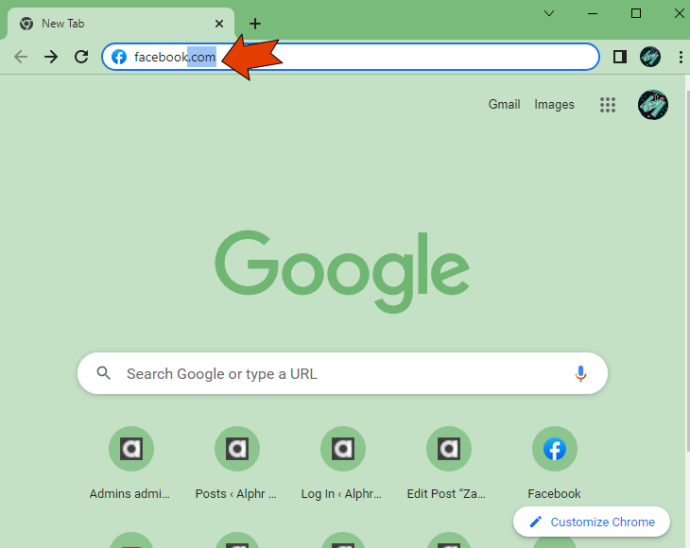
- Faça login na sua conta do Facebook.
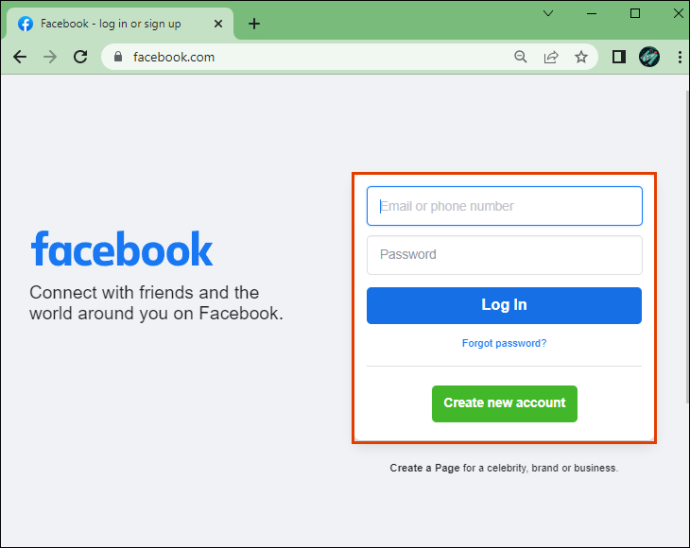
- Dirija-se ao seu Foto do perfil no canto superior direito.
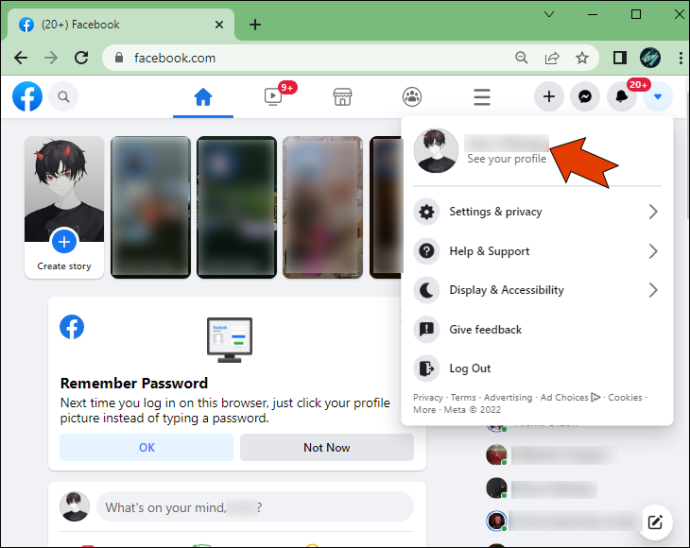
- Clique no três pontos localizado abaixo do Editar Perfil botão.
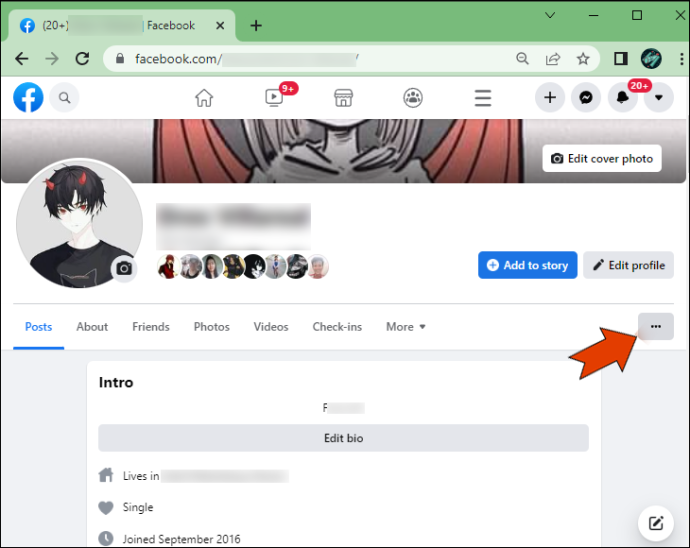
- Selecione Registro de atividade .
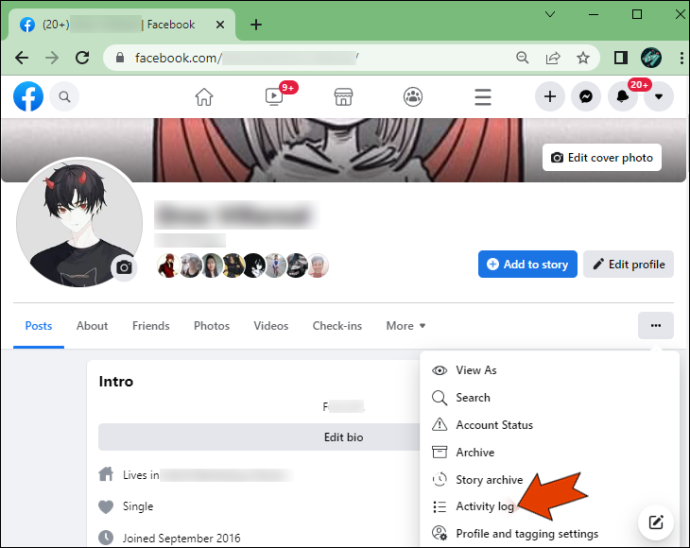
- Escolher Ações registradas e outras atividades na barra lateral esquerda.
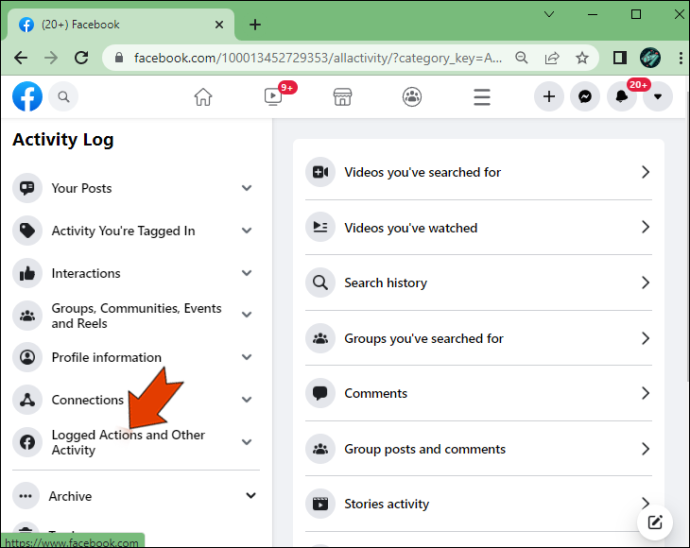
- Prossiga para o Vídeos que você assistiu opção.
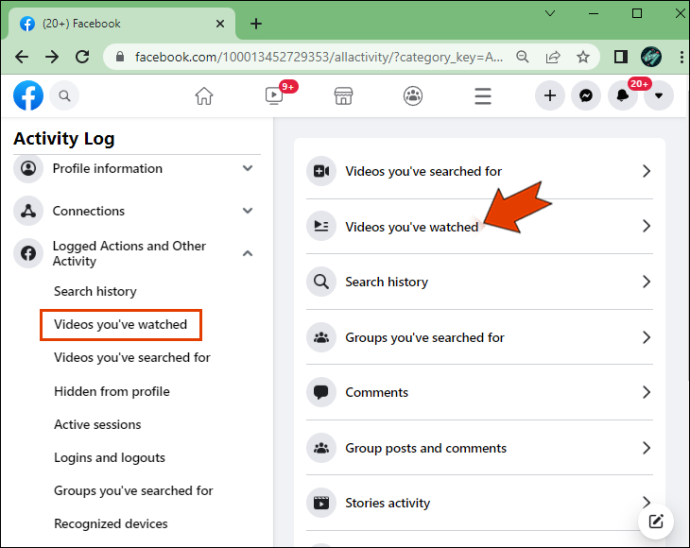
Todos os vídeos que você assistiu recentemente estarão na lista. Você também pode ver exatamente quando assistiu a um vídeo.
A partir deste ponto, você tem a opção de excluir um vídeo específico da lista. Para fazer isso, siga estas etapas:
como salvar seus favoritos no Chrome
- Clique no três pontos do lado direito do vídeo
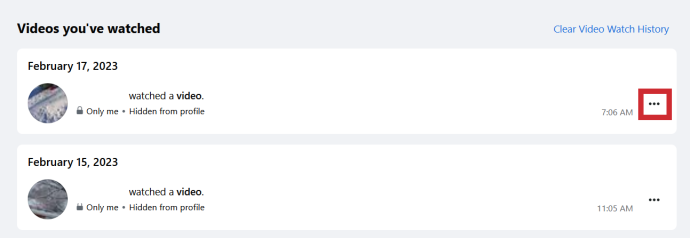
- Escolher Excluir .
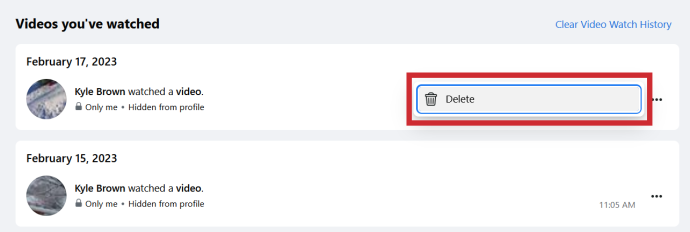
- Limpe todo o histórico de exibição de vídeo clicando nessa opção no canto superior direito da tela.
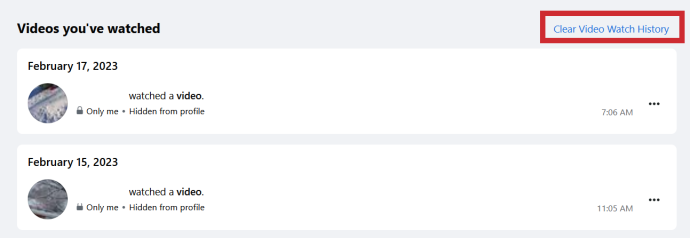
Uma opção semelhante a “Vídeos que você assistiu” no Facebook é “Vídeos que você pesquisou”, localizado logo abaixo da primeira opção na barra lateral esquerda.
Como visualizar vídeos assistidos recentemente no Facebook em um dispositivo iOS
Muitas pessoas usam exclusivamente o Facebook em seus dispositivos móveis. Você também pode ver seus vídeos assistidos recentemente no aplicativo móvel do Facebook. Veja como você pode fazer isso no seu iPhone ou iPad:
posso te chamar de outra coisa
- Abrir Facebook .

- Toque no ícone de vídeo no menu superior.
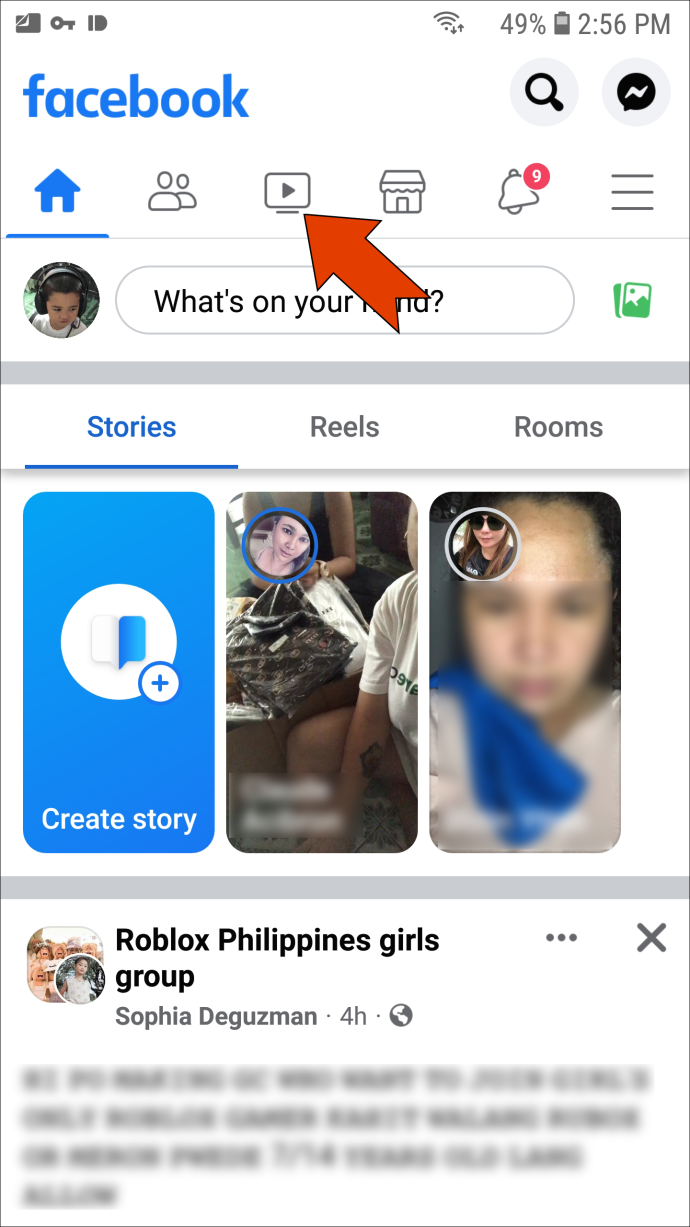
- Encontre o Salvou opção no canto superior direito da tela.
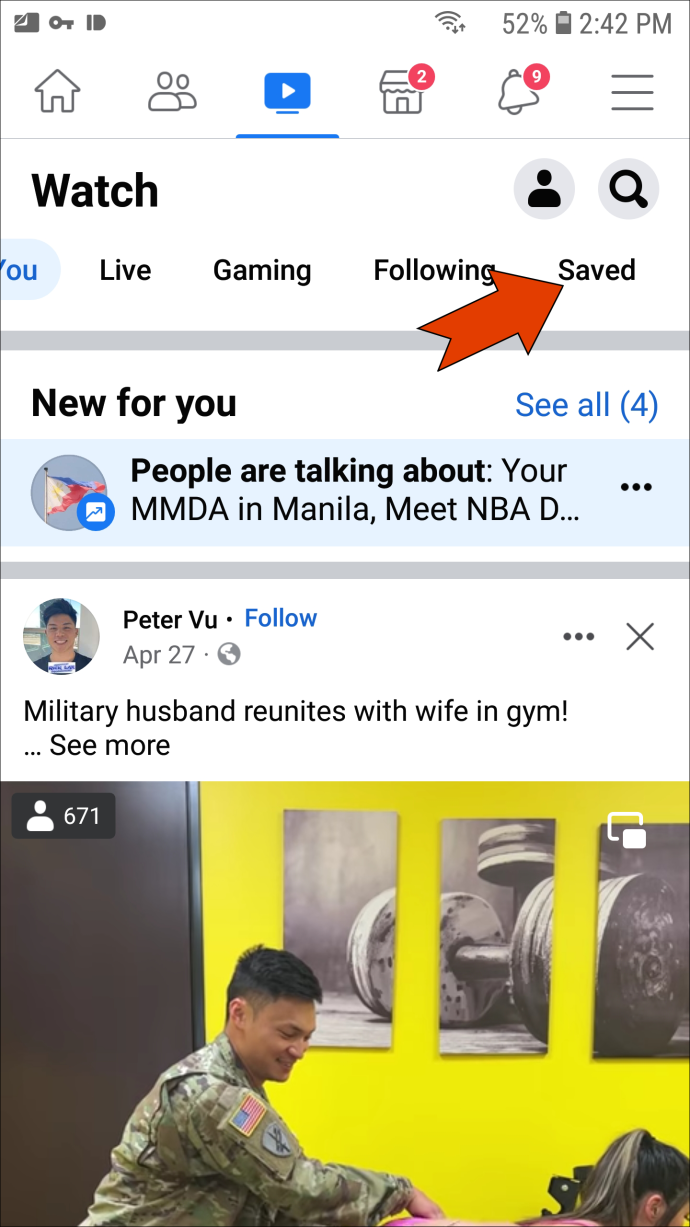
- Selecione Histórico de exibição .
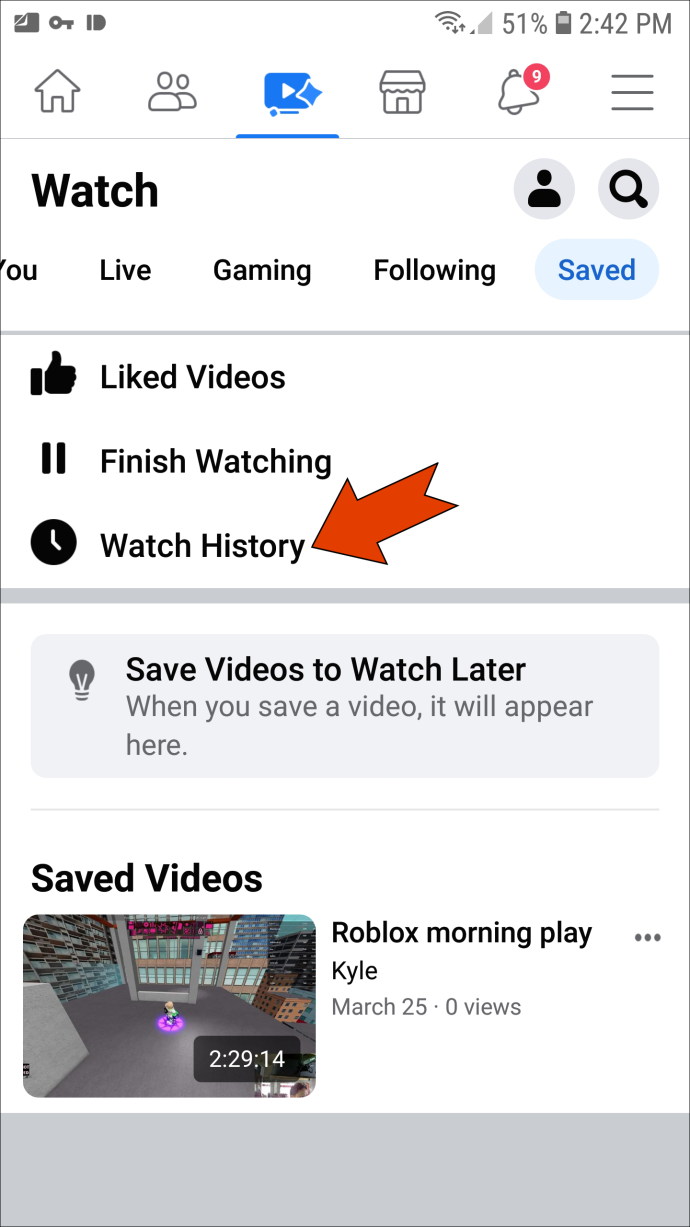
Como visualizar vídeos assistidos recentemente no Facebook em um dispositivo Android
Se você tiver um dispositivo Android, veja como pode ver os vídeos assistidos recentemente no aplicativo móvel do Facebook.
- Abrir Facebook no seu dispositivo Android.

- Toque no três linhas no canto superior direito.
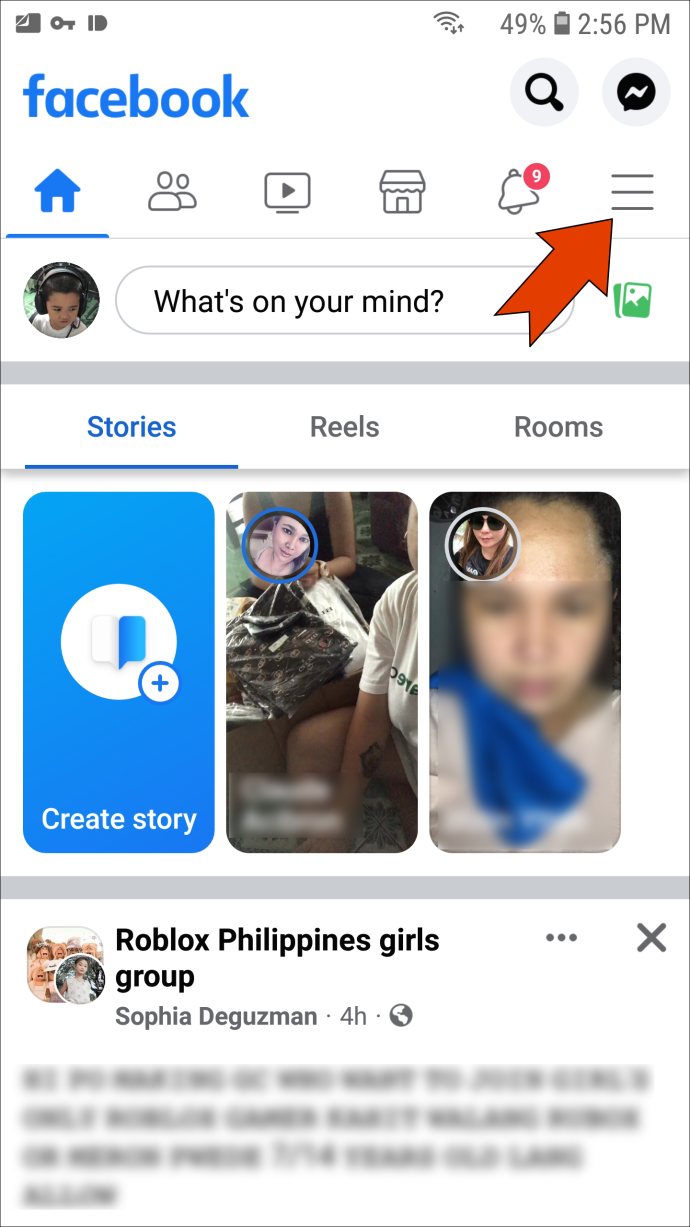
- Vá para o seu perfil tocando em seu nome no topo da página.
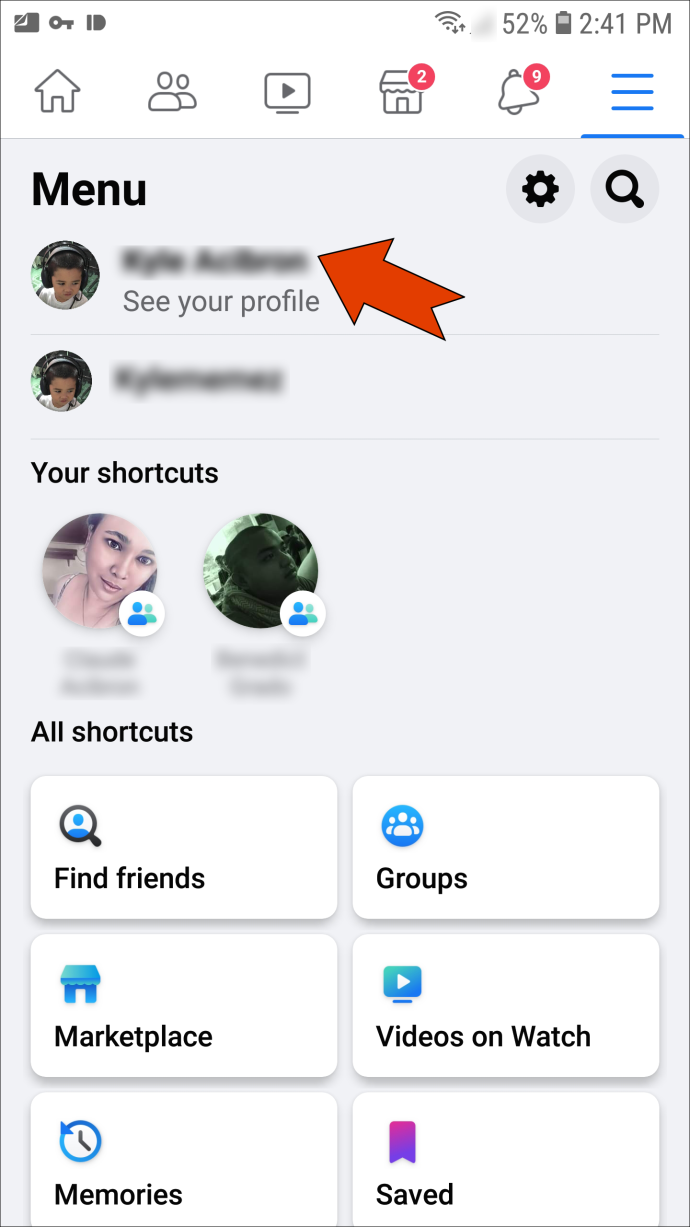
- Selecione os três pontos abaixo da foto do seu perfil.
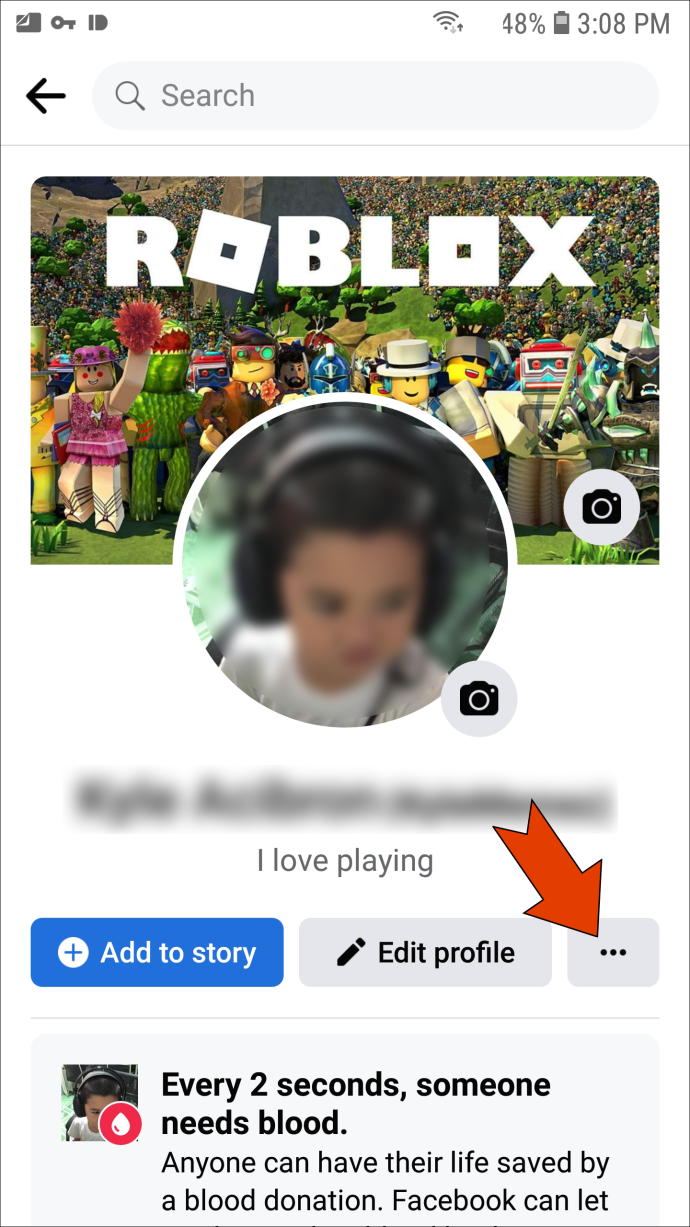
- Navegar para Registro de atividade na lista de opções.
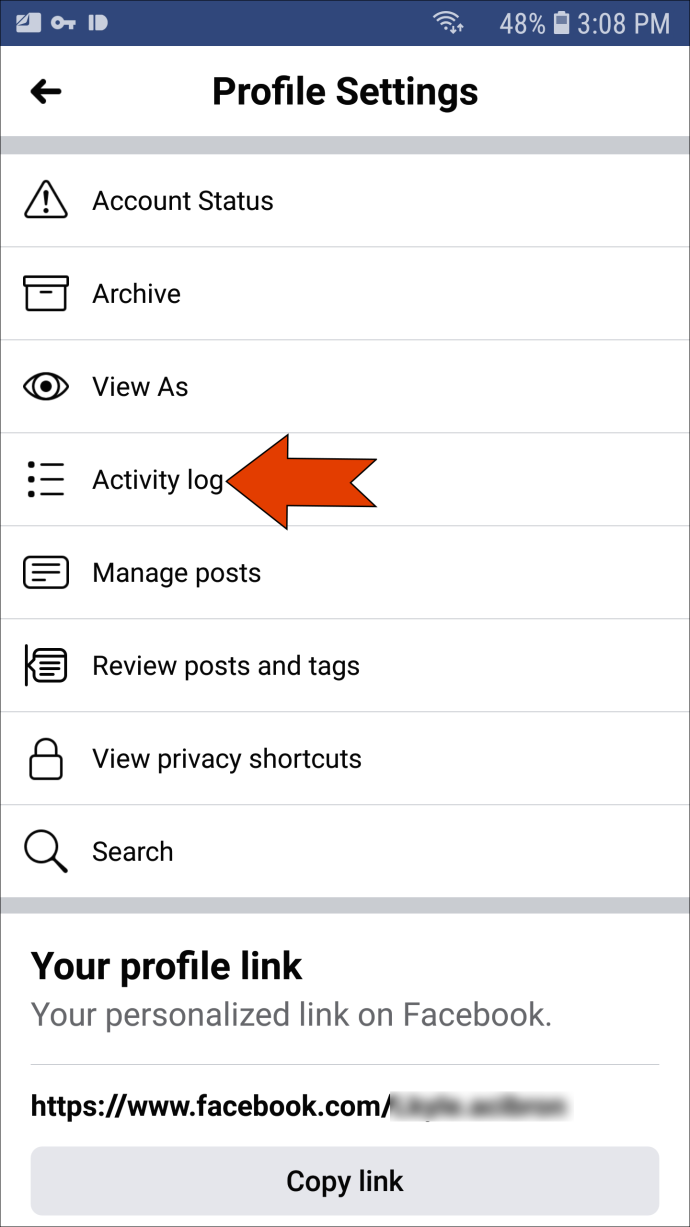
- Encontrar Ações registradas e outras atividades .
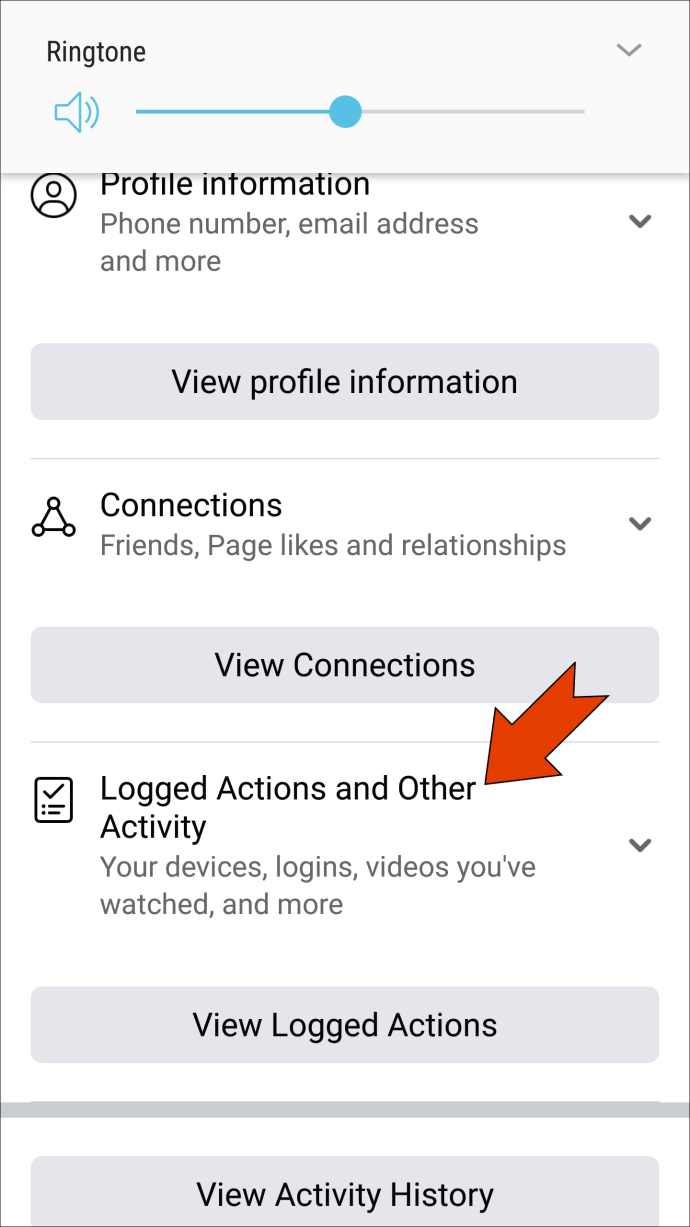
- Toque em Exibir ações registradas na lista.
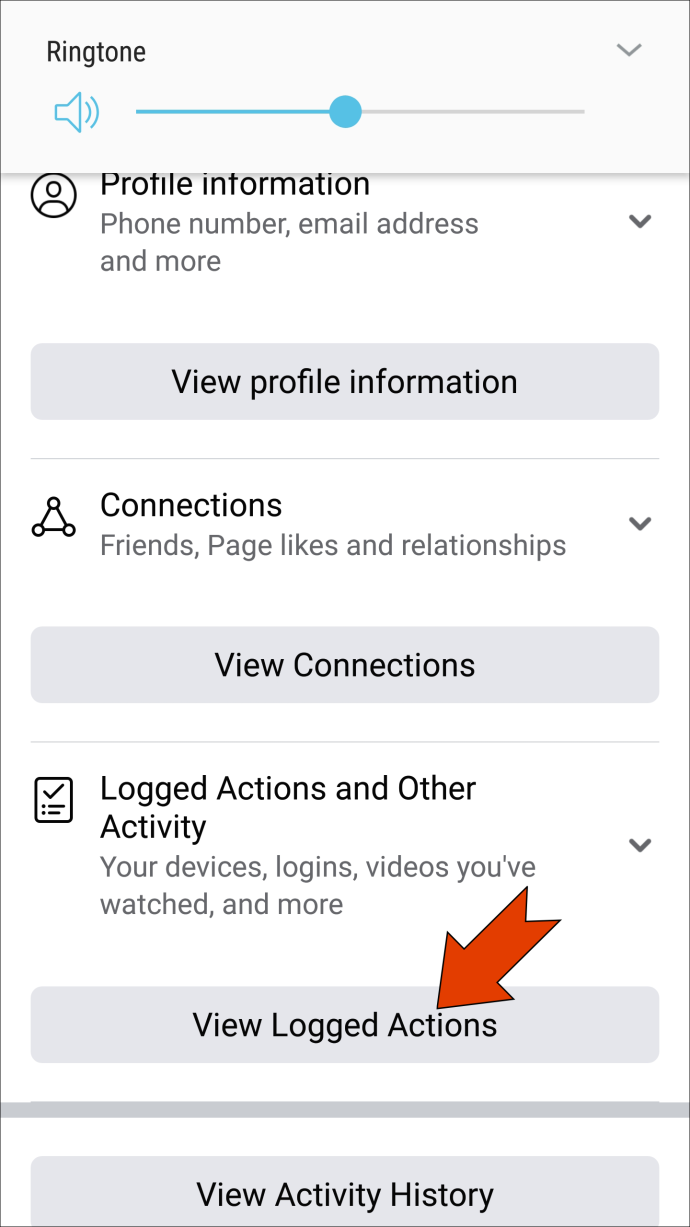
- Vá para Filtros e então Categorias .
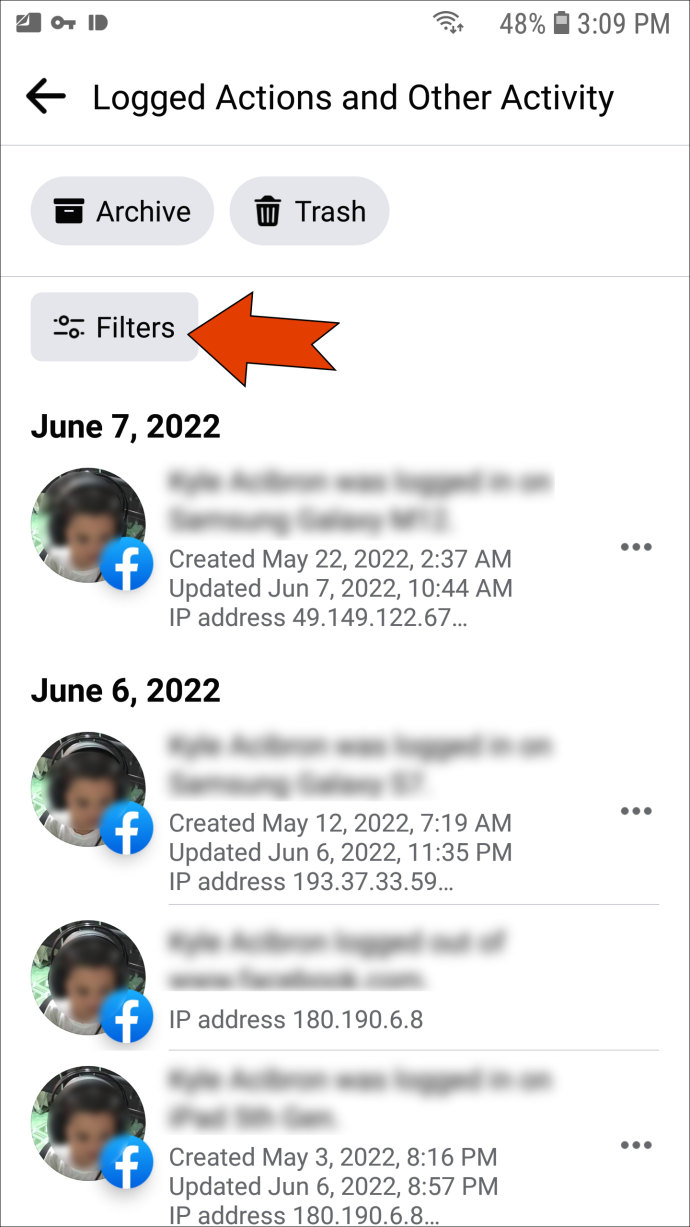
- Escolher Vídeos que você assistiu .
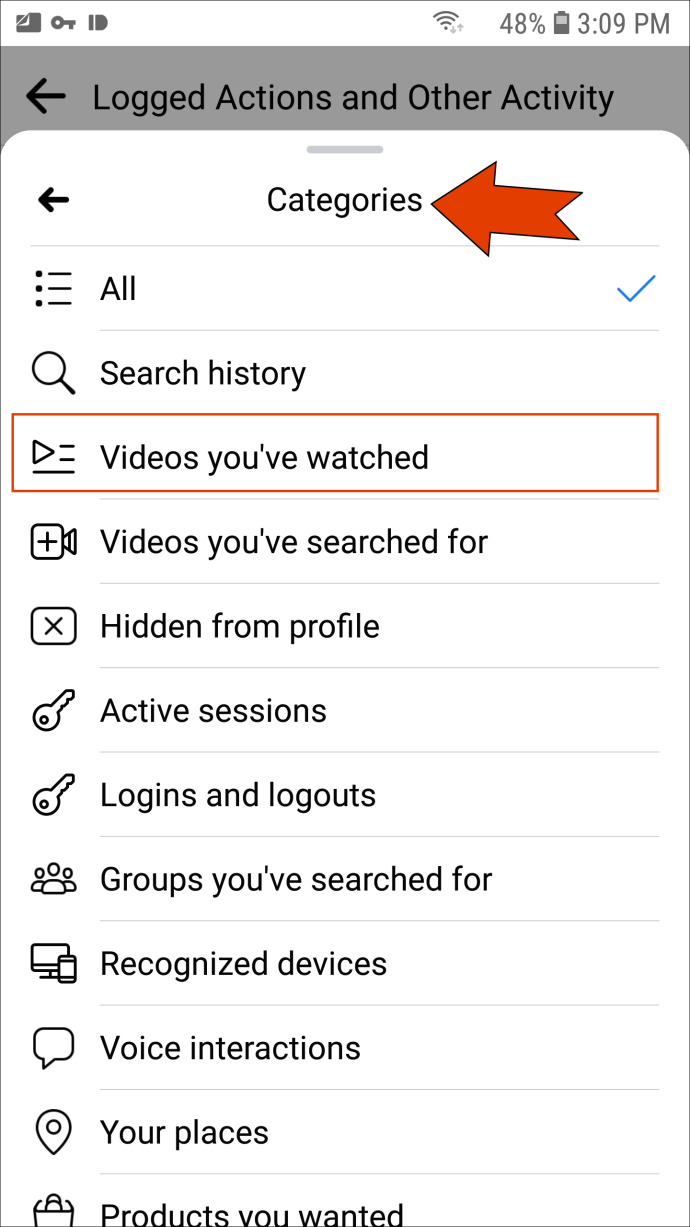
Isso é tudo. Desça para ver todos os vídeos que você assistiu recentemente no Facebook.
Encontre todos os seus vídeos há muito perdidos no Facebook
Se você assistir a um vídeo engraçado ou interessante no Facebook e acidentalmente atualizar seu feed, não se preocupe. Não está perdido para sempre. Você pode encontrá-lo na seção “Vídeos que você assistiu” no Facebook ou na guia “Histórico de exibição” no aplicativo móvel.
Você já tentou encontrar um vídeo que assistiu recentemente no Facebook? Você foi capaz de encontrá-lo? Que método você usou para fazer isso? Deixe um comentário na seção abaixo.









